【WiFi之家网】-路由器登陆地址高手过招 两步自定义路由登岸地址(组图,下面就是【路由器网】小编整理的路由器设置教程。
-
路由器的登陆地址是什么?很多人都知道,192.168.X.X,最后的数字不是.1.1就是.0.1,登陆的用户名和密码也是万年不变的Admin。既然是全民皆知的秘密,就不再是秘密,一旦密码被人破译,后果不堪设想。所以,修改路由登陆地址是最简单有效的防破解方法,试问连登陆界面都找不到,又谈何破解呢?
自定义登陆地址只需两步

自定义登陆地址远没有想的复杂,相对而言非常简单,即便是小白也可设置,自定义出不一样的登陆界面。
第一步,确认自己本机的IP,方法有两种,一种是在高级设置中查看DHCP,局域网IP地址会有显示,比如192.168.36.1,因为机器不同,数字也会略有不同。另一种方是Windows键+R (开始菜单运行)输入cmd在打开的窗口输入ipconfig那个ipv4就是ip地址。
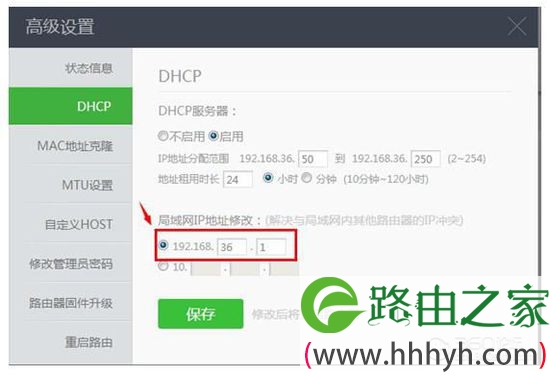
第二步,在自定义HOST中填入你的路由IP之后空格输入指定的地址,可以是任何一个地址:比如、360360360.com等等,以后在浏览器中输入该地址就可以登录路由器界面,自定义自己的登陆地址是不是很简单?
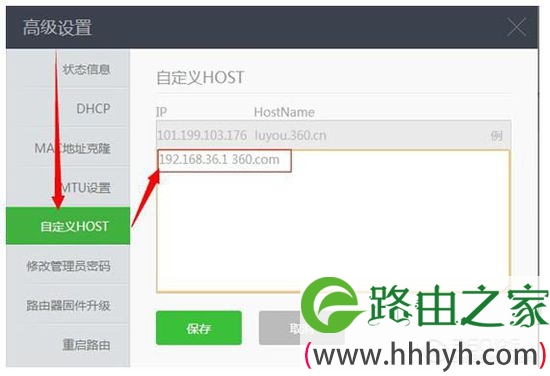
自定义360安全路由登陆界面的意义
很多人会问,自定义登陆界面的意义何在?其实只有两字“安全”。特别是在一些公共场所,比如一些网吧、学校等等,很多人会恶意登陆路由设置界面,然后伺机劫持路由,变相控制其他路由连接设备,但是如果把登陆界面修改了,很多人连登陆界面都找不到,还谈何劫持?
并且,在第一次设置路由的时候,WiFi密码可以同步为路由器登陆密码,Admin的弱密码时代也已经一去不复返。再想劫持路由,度过这两关难上加难。
都听说过破解,也就是用数字和字母的排列组合一次一次的尝试登陆,对于传统路由,如果是8位密码,6小时基本可以破解,并且传统路由对此没有丝毫防范措施和办法。
但是对于360路由器来说,防范采取增加了密码输入错误,如果连续5次输错密码,系统会提示“请15分钟后再试”,这意味着如不出意外,黑客要花一辈子的时间才能破解出你的路由器密码。虽然这种防护没什么科技含量,但却能有效防止破解,增加安全系数。
并且,360安全路由还有防破解机制,当侦测到有人破解的同时,第一时间提示用户,然后切断破解密码的来源IP,从而破解。
四种方式防路由被破解,相必高手也奈何不了360安全路由,从而提供消费者最安全的网络。如果您感兴趣,就自己动手试试吧!
以上关于-【路由器登陆地址高手过招 两步自定义路由登岸地址(组图】内容,由【WiFi之家网】搜集整理分享。
原创文章,作者:路由器设置,如若转载,请注明出处:https://www.224m.com/45702.html

